MAGIX Movie Edit Pro 2016 est une option abordable pour Adobe Premiere et d'autres produits commerciaux. De plus en plus de vidéos sont réalisées sur une base horaire, alors pourquoi ne pas se démarquer des autres avec sa qualité. MAGIX peut vous aider à le faire.
Première partie de deux:
Installation de MAGIX Movie Edit Pro 2016
-
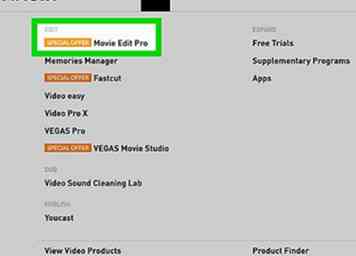 1 Accédez au site MAGIX et téléchargez la version appropriée pour votre ordinateur. Assurez-vous que votre ordinateur peut gérer le logiciel.
1 Accédez au site MAGIX et téléchargez la version appropriée pour votre ordinateur. Assurez-vous que votre ordinateur peut gérer le logiciel. -
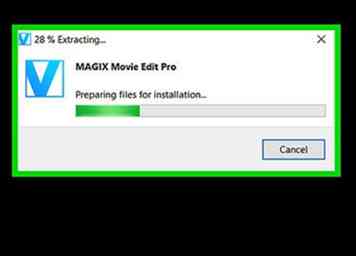 2 Suivez les processus habituels pour démarrer l'installation. Une fois arrivé à l'écran où vous souhaitez placer son emplacement, Standard est correct, sauf si vous en avez besoin ailleurs. La capture d'écran indique où se trouve la valeur par défaut après avoir appuyé sur Personnaliser.
2 Suivez les processus habituels pour démarrer l'installation. Une fois arrivé à l'écran où vous souhaitez placer son emplacement, Standard est correct, sauf si vous en avez besoin ailleurs. La capture d'écran indique où se trouve la valeur par défaut après avoir appuyé sur Personnaliser. -
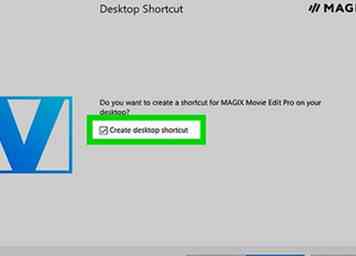 3 Sélectionnez si vous souhaitez ou non un raccourci sur le bureau. Cela dépend totalement de vous et de votre flux de travail.
3 Sélectionnez si vous souhaitez ou non un raccourci sur le bureau. Cela dépend totalement de vous et de votre flux de travail. -
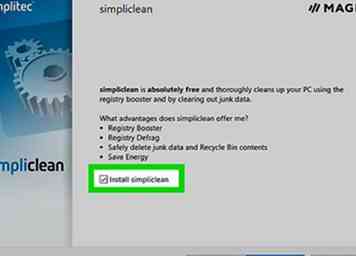 4 Sélectionnez si vous souhaitez ou non installer 'simpliclean'. Faites vos propres recherches avant d'accepter que quelque chose soit installé sur votre ordinateur.
4 Sélectionnez si vous souhaitez ou non installer 'simpliclean'. Faites vos propres recherches avant d'accepter que quelque chose soit installé sur votre ordinateur. -
 5 Sélectionnez Installer et laissez-le commencer à installer. Ça va prendre un peu, alors ne soyez pas impatient.
5 Sélectionnez Installer et laissez-le commencer à installer. Ça va prendre un peu, alors ne soyez pas impatient. - Une fois installé, vous reviendrez à l'écran d'installation principal. Laissez-le finir.
-
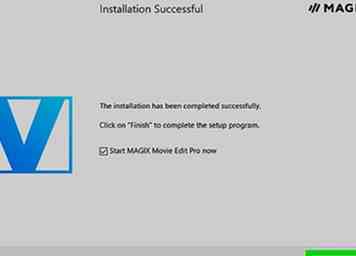 6 Démarrez le logiciel. Vous voudrez le faire AVANT d’avoir besoin de l’utiliser pour que tout soit réglé comme vous en avez besoin. En outre, vous l'activez si vous achetez le logiciel.
6 Démarrez le logiciel. Vous voudrez le faire AVANT d’avoir besoin de l’utiliser pour que tout soit réglé comme vous en avez besoin. En outre, vous l'activez si vous achetez le logiciel. -
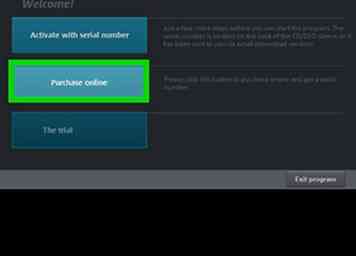 7 Décidez si vous souhaitez installer du contenu de programme supplémentaire ou non. Cela dépendra probablement de vos connaissances informatiques ou logicielles. Cela varie d'un ordinateur à l'autre.
7 Décidez si vous souhaitez installer du contenu de programme supplémentaire ou non. Cela dépendra probablement de vos connaissances informatiques ou logicielles. Cela varie d'un ordinateur à l'autre. - Si vous choisissez cette option, cela prendra un certain temps avant qu'elle soit terminée. Si vous le désirez, vous pouvez l'envoyer en arrière-plan pour pouvoir faire autre chose.
Deuxième partie de deux:
Utiliser Movie Edit Pro 2016
-
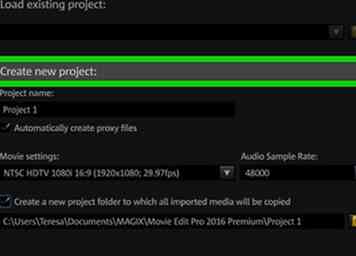 1 Créez un nouveau projet. Si vous mettez l'installation en arrière-plan, votre prochaine option sera de créer un nouveau projet.
1 Créez un nouveau projet. Si vous mettez l'installation en arrière-plan, votre prochaine option sera de créer un nouveau projet. -
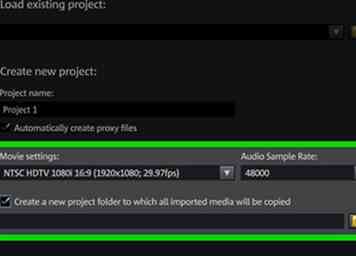 2 Sélectionnez vos options souhaitées. Vous pouvez choisir ce qui convient à vos besoins, mais voici un bon point de départ.
2 Sélectionnez vos options souhaitées. Vous pouvez choisir ce qui convient à vos besoins, mais voici un bon point de départ. -
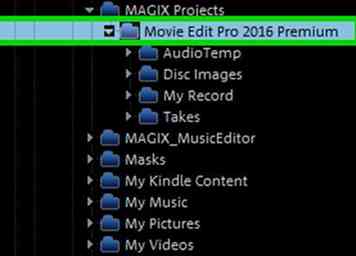 3 Regardez autour de votre écran initial. Vous voudrez peut-être vous familiariser avec la façon dont Movie Edit Pro stocke ses fichiers.
3 Regardez autour de votre écran initial. Vous voudrez peut-être vous familiariser avec la façon dont Movie Edit Pro stocke ses fichiers.
Facebook
Twitter
Google+
 Minotauromaquia
Minotauromaquia
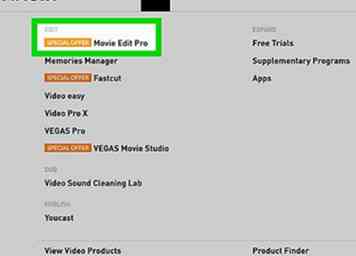 1 Accédez au site MAGIX et téléchargez la version appropriée pour votre ordinateur. Assurez-vous que votre ordinateur peut gérer le logiciel.
1 Accédez au site MAGIX et téléchargez la version appropriée pour votre ordinateur. Assurez-vous que votre ordinateur peut gérer le logiciel. 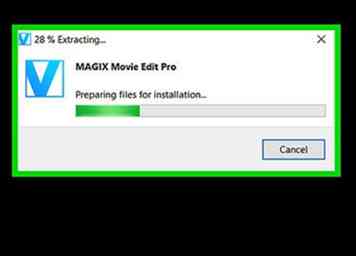 2 Suivez les processus habituels pour démarrer l'installation. Une fois arrivé à l'écran où vous souhaitez placer son emplacement, Standard est correct, sauf si vous en avez besoin ailleurs. La capture d'écran indique où se trouve la valeur par défaut après avoir appuyé sur Personnaliser.
2 Suivez les processus habituels pour démarrer l'installation. Une fois arrivé à l'écran où vous souhaitez placer son emplacement, Standard est correct, sauf si vous en avez besoin ailleurs. La capture d'écran indique où se trouve la valeur par défaut après avoir appuyé sur Personnaliser. 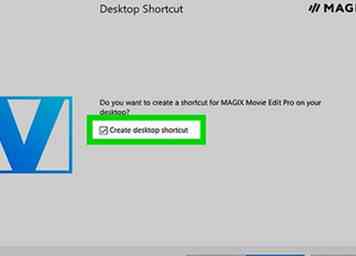 3 Sélectionnez si vous souhaitez ou non un raccourci sur le bureau. Cela dépend totalement de vous et de votre flux de travail.
3 Sélectionnez si vous souhaitez ou non un raccourci sur le bureau. Cela dépend totalement de vous et de votre flux de travail. 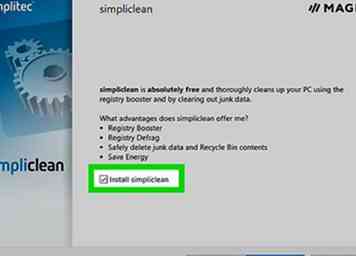 4 Sélectionnez si vous souhaitez ou non installer 'simpliclean'. Faites vos propres recherches avant d'accepter que quelque chose soit installé sur votre ordinateur.
4 Sélectionnez si vous souhaitez ou non installer 'simpliclean'. Faites vos propres recherches avant d'accepter que quelque chose soit installé sur votre ordinateur.  5 Sélectionnez Installer et laissez-le commencer à installer. Ça va prendre un peu, alors ne soyez pas impatient.
5 Sélectionnez Installer et laissez-le commencer à installer. Ça va prendre un peu, alors ne soyez pas impatient. 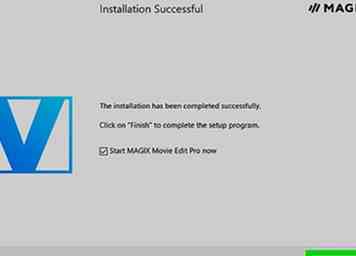 6 Démarrez le logiciel. Vous voudrez le faire AVANT d’avoir besoin de l’utiliser pour que tout soit réglé comme vous en avez besoin. En outre, vous l'activez si vous achetez le logiciel.
6 Démarrez le logiciel. Vous voudrez le faire AVANT d’avoir besoin de l’utiliser pour que tout soit réglé comme vous en avez besoin. En outre, vous l'activez si vous achetez le logiciel. 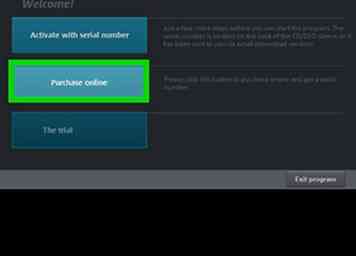 7 Décidez si vous souhaitez installer du contenu de programme supplémentaire ou non. Cela dépendra probablement de vos connaissances informatiques ou logicielles. Cela varie d'un ordinateur à l'autre.
7 Décidez si vous souhaitez installer du contenu de programme supplémentaire ou non. Cela dépendra probablement de vos connaissances informatiques ou logicielles. Cela varie d'un ordinateur à l'autre. 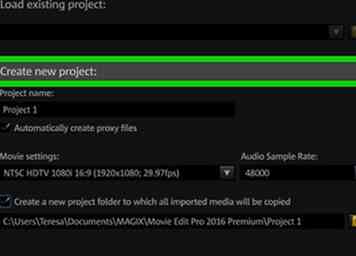 1 Créez un nouveau projet. Si vous mettez l'installation en arrière-plan, votre prochaine option sera de créer un nouveau projet.
1 Créez un nouveau projet. Si vous mettez l'installation en arrière-plan, votre prochaine option sera de créer un nouveau projet. 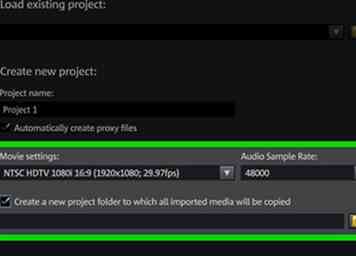 2 Sélectionnez vos options souhaitées. Vous pouvez choisir ce qui convient à vos besoins, mais voici un bon point de départ.
2 Sélectionnez vos options souhaitées. Vous pouvez choisir ce qui convient à vos besoins, mais voici un bon point de départ. 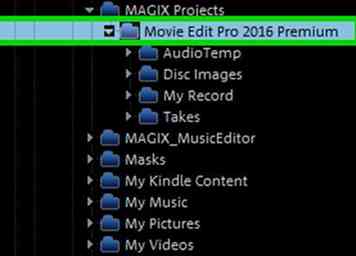 3 Regardez autour de votre écran initial. Vous voudrez peut-être vous familiariser avec la façon dont Movie Edit Pro stocke ses fichiers.
3 Regardez autour de votre écran initial. Vous voudrez peut-être vous familiariser avec la façon dont Movie Edit Pro stocke ses fichiers.